No pierdas por accidente una presentación de PowerPoint con estos consejos

Cuando trabajamos en nuestro PC con diferentes tipos de documentos o proyectos, no hay nada peor que, por accidente, perder aquello que tenemos a medias. Esto es algo que se hace extensible a todos los programas que usamos en Windows, por ejemplo, incluyendo PowerPoint.
Y es que si estamos desarrollando un texto, editando una imagen, o llevando a cabo cualquier tipo de tratamiento desde el PC, perder esos documentos puede ser un serio problema. A esto no le podemos restar el disgusto que nos podemos llevar llegado el caso, por lo que lo mejor será tomar ciertas medidas.
No pierdas nunca tus presentaciones multimedia
Por tanto, en estas mismas líneas nos vamos a centrar en un potente programa que forma parte de la suite ofimática de Microsoft, Office. En concreto nos referimos al programa que se centra en ofrecernos todo lo necesario para diseñar nuestras presentaciones multimedia. Así, entre los muchos menús de esta aplicación, los de Redmond intentan poner a nuestra disposición todo aquello que vamos a necesitar para este tipo de proyectos de diseño. Así veremos que disponemos de objetos, funciones y efectos de PowerPoint para realizar mejor el trabajo.
Pero claro, dependiendo de los conocimientos que tengamos, así como de la paciencia o ganas de hacer un buen trabajo, estas presentaciones pueden ser más o menos complejas. Decir que al ser válido tanto para entornos profesionales como domésticos, algunas de estas presentaciones pueden ser altamente complejas y completas.
Precisamente por todo ello os vamos a decir la manera más efectiva de no perder nunca un proyecto de este tipo en el que estemos trabajando. Lo primero que debemos hacer de manera externa al propio programa, es hacer copias de seguridad periódicas del fichero en el que trabajamos. Esto es algo que se hace imprescindible en el caso de que vayamos a estar varios días trabajando en el mismo. Además estas copias deberían llevarse a cabo en unidades de almacenamiento externas, como una memoria USB.

Configura el autoguardado de PowerPoint
Al mismo tiempo, en el propio PowerPoint, podemos realizar ciertos ajustes que nos van a ser de mucha ayuda en estos temas que os comentamos. Por ejemplo, podemos personalizar la función de autoguardado de documentos. De ese modo, en el caso de que se vaya la luz, o el PC se apague o se bloquee, por la razón que sea, dispondremos de una copia de seguridad.
Para esto que os comentamos, nos situamos en el menú Archivo del programa de Microsoft y seleccionamos Opciones. Aparece una nueva ventana de configuración donde, en el panel de la izquierda, seleccionamos Guardar. Aquí ya podremos rebajar el tiempo de Guardar información de Autorrecuperación cada, a, por ejemplo, un minuto.
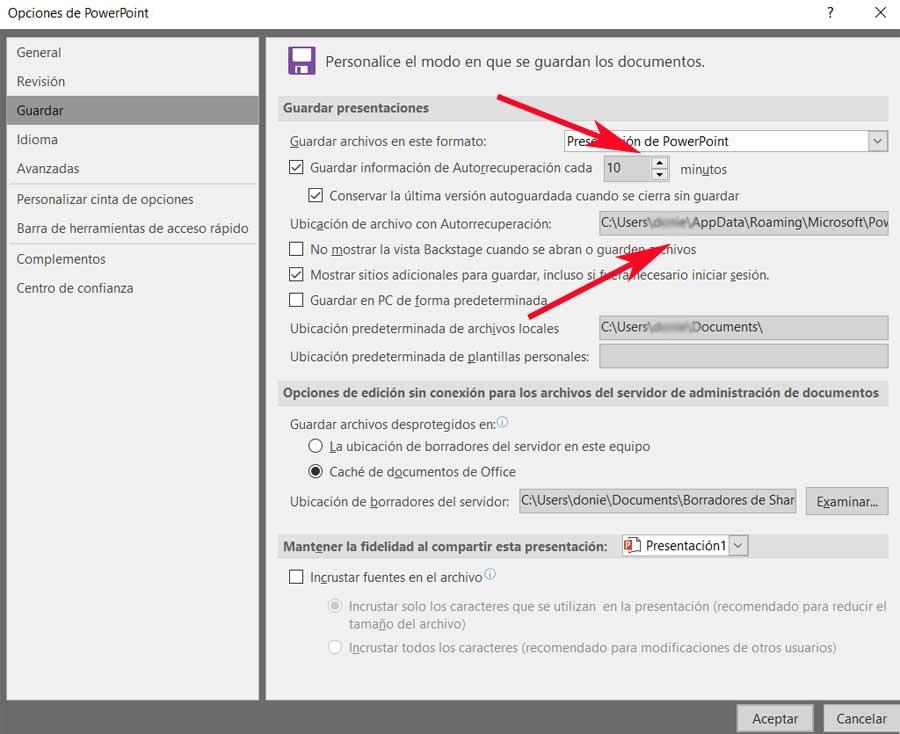
De igual modo también os recomendamos, en esta misma ventana, personalizar la carpeta donde se van a guardar estos ficheros de manera automática. De ese modo quizá sea recomendable seleccionar una carpeta de otra unidad que no sea la principal, para evitar disgustos en caso de un problema grave en Windows o en el PC.
Y es que cuando trabajamos de manera intensa con un ordenador, nunca sabemos si se avecina un error grave de Windows, o un fallo de hardware, por ejemplo. De este modo y con estos sencillos pasos, nunca más perderemos nuestros trabajos de PowerPoint.
Fuente: SoftZone https://ift.tt/3cHPubm Autor: David Onieva
.png)
